O BoostMyPC
BoostMyPC je otázne optimalizáciu program, ktorý je propagovaný ako nástroj, ktorý vraj zvýši výkon vášho počítača. Je tiež klasifikovaná ako potenciálne nežiaduce program (šteňa). V skutočnosti je to zbytočný kus softvéru, ktorý sa snaží zarobiť peniaze tým, že budete platiť za služby, ktoré nepotrebujete. Vidieť, ako to má pochybné povesti, ste pravdepodobne nevybrali možnosť nainštalovať šteňa. To by prišli do počítača prostredníctvom softvérových balíkov. Ak si všimnete ďalších ponúk pri inštalácii freeware, sú povolené nainštalovať po boku. A budete nevšimne, až bude príliš neskoro. Nepoškodí váš počítač, ale to sa snaží urobiť si kúpiť plnú verziu programu. Ak ste práve ignorovať jeho upozornenia a odstrániť BoostMyPC, mali by ste byť v poriadku.
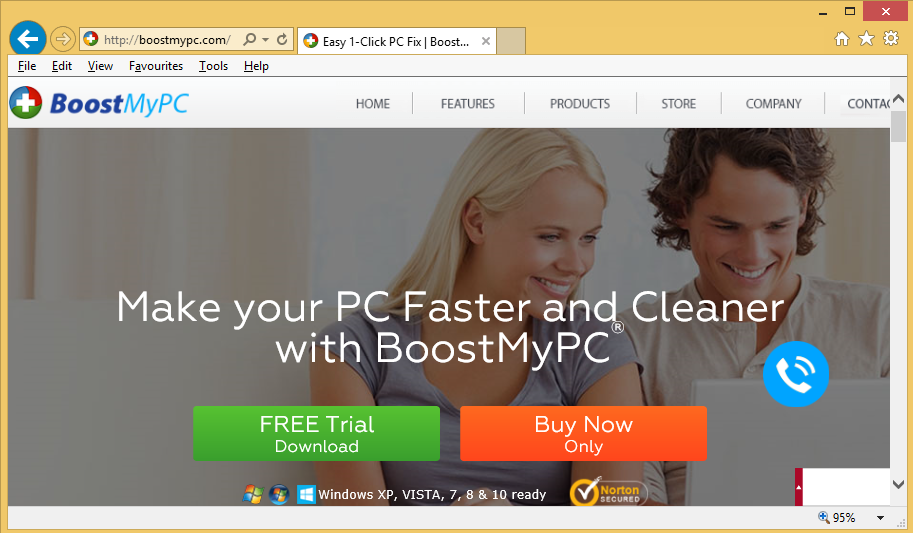
Prečo je BoostMyPC nainštalovaný na mojom počítači?
Mláďatá sa nainštalovať do počítačov pomocou freeware zväzky, pretože len zriedka by ľudia vybrať ich inštaláciu, keby vedeli, čo naozaj boli. Nemusí byť vedomí, ale zadarmo programy majú ďalšie ponuky, ktoré prichádzajú s nimi. Nie sú povinné ale je nastavená na inštaláciu vedľa programu. Aby sa im vyhnúť, musíte manuálne zrušiť ich. Všetko, čo potrebujete urobiť je vybrať rozšírené alebo Vlastná nastavenia a zrušte začiarknutie políčok všetkých extra ponuky, ktoré sa stanú viditeľnými tam. Predvolené nastavenia nebude vám ukázať niečo, aby sa zabránilo ich použitie, ak si môžete vychutnať, odstrániť BoostMyPC a podobné nad a znovu a znovu.
Prečo odinštalovať BoostMyPC?
Keď program nainštaluje do vášho počítača, bude skenovanie systému. Výsledky vám ukáže, že rôzne druhy otázok boli nájdené na vašom počítači. To môže dokonca ukázať obrovské množstvo šokovať. Na rozdiel od čo je BoostMyPC tvrdenie, tieto problémy zistené nie sú závažné. Optimalizáciu nástrojov tohto druhu nájsť staré položky databázy registry a povedať, že sú značne spomaľuje počítač. Sú len zvyšky z odinštalovať programy a naozaj nemajú vplyv systému, čo je dôvod, prečo aj legitímne optimalizáciu nástroje majú pochybné povesti. Vráťme sa späť k BoostMyPC, keď sa dokončí skenovanie a použijete na vyriešenie problémov, budete musieť zakúpiť plnú verziu. Existujú dôveryhodné programy, vykonávať sken a potom požiadať vám kúpiť plnú verziu, ale ste mali vždy vyzerať do programu pred investovaním v ňom. Jednoduchý Google vyhľadávanie vám veľa výsledkov pochybovať BoostMyPC. Neodporúčame nákup alebo dokonca volať zobrazené telefónne číslo. Ľudia za BoostMyPC môže pokúsiť presvedčiť vás kúpiť niečo, čo nepotrebujete. To je dôvod, prečo dôrazne odporúčame odstrániť BoostMyPC.
odstránenie BoostMyPC
Mali by ste byť schopní odstrániť BoostMyPC cez Ovládací Panel a ručné BoostMyPC odstránenie pokyny budú poskytnuté nižšie v tomto článku. Môžete tiež skúsiť odstrániť BoostMyPC profesionálne odstránenie softvéru. Ak bezpečnostný softvér nájsť šteňa, majú to vymazať BoostMyPC.
Offers
Stiahnuť nástroj pre odstránenieto scan for BoostMyPCUse our recommended removal tool to scan for BoostMyPC. Trial version of provides detection of computer threats like BoostMyPC and assists in its removal for FREE. You can delete detected registry entries, files and processes yourself or purchase a full version.
More information about SpyWarrior and Uninstall Instructions. Please review SpyWarrior EULA and Privacy Policy. SpyWarrior scanner is free. If it detects a malware, purchase its full version to remove it.

Prezrite si Podrobnosti WiperSoft WiperSoft je bezpečnostný nástroj, ktorý poskytuje real-time zabezpečenia pred možnými hrozbami. Dnes mnohí používatelia majú tendenciu stiahnuť softvér ...
Na stiahnutie|viac


Je MacKeeper vírus?MacKeeper nie je vírus, ani je to podvod. I keď existujú rôzne názory na program na internete, veľa ľudí, ktorí nenávidia tak notoricky program nikdy používal to, a sú ...
Na stiahnutie|viac


Kým tvorcovia MalwareBytes anti-malware nebol v tejto činnosti dlho, robia sa na to s ich nadšenie prístup. Štatistiky z týchto stránok ako CNET ukazuje, že bezpečnostný nástroj je jedným ...
Na stiahnutie|viac
Quick Menu
krok 1. Odinštalovať BoostMyPC a súvisiace programy.
Odstrániť BoostMyPC z Windows 8
Pravým-kliknite v ľavom dolnom rohu obrazovky. Akonáhle rýchly prístup Menu sa objaví, vyberte Ovládací Panel Vyberte programy a funkcie a vyberte odinštalovať softvér.


Odinštalovať BoostMyPC z Windows 7
Kliknite na tlačidlo Start → Control Panel → Programs and Features → Uninstall a program.


Odstrániť BoostMyPC z Windows XP
Kliknite na Start → Settings → Control Panel. Vyhľadajte a kliknite na tlačidlo → Add or Remove Programs.


Odstrániť BoostMyPC z Mac OS X
Kliknite na tlačidlo prejsť v hornej ľavej časti obrazovky a vyberte aplikácie. Vyberte priečinok s aplikáciami a vyhľadať BoostMyPC alebo iné podozrivé softvér. Teraz kliknite pravým tlačidlom na každú z týchto položiek a vyberte položku presunúť do koša, potom vpravo kliknite na ikonu koša a vyberte položku Vyprázdniť kôš.


krok 2. Odstrániť BoostMyPC z vášho prehliadača
Ukončiť nechcené rozšírenia programu Internet Explorer
- Kliknite na ikonu ozubeného kolesa a prejdite na spravovať doplnky.


- Vyberte panely s nástrojmi a rozšírenia a odstrániť všetky podozrivé položky (okrem Microsoft, Yahoo, Google, Oracle alebo Adobe)


- Ponechajte okno.
Zmena domovskej stránky programu Internet Explorer sa zmenil vírus:
- Kliknite na ikonu ozubeného kolesa (ponuka) na pravom hornom rohu vášho prehliadača a kliknite na položku Možnosti siete Internet.


- Vo všeobecnosti kartu odstrániť škodlivé URL a zadajte vhodnejšie doménové meno. Stlačte tlačidlo Apply pre uloženie zmien.


Obnovenie prehliadača
- Kliknite na ikonu ozubeného kolesa a presunúť do možnosti internetu.


- Otvorte kartu Spresnenie a stlačte tlačidlo Reset.


- Vyberte odstrániť osobné nastavenia a vyberte obnoviť jeden viac času.


- Ťuknite na položku Zavrieť a nechať váš prehliadač.


- Ak ste neboli schopní obnoviť nastavenia svojho prehliadača, zamestnávať renomovanej anti-malware a skenovať celý počítač s ním.
Vymazať BoostMyPC z Google Chrome
- Prístup k ponuke (pravom hornom rohu okna) a vyberte nastavenia.


- Vyberte rozšírenia.


- Odstránenie podozrivých prípon zo zoznamu kliknutím na položku kôš vedľa nich.


- Ak si nie ste istí, ktoré rozšírenia odstrániť, môžete ich dočasne vypnúť.


Reset Google Chrome domovskú stránku a predvolený vyhľadávač Ak bolo únosca vírusom
- Stlačením na ikonu ponuky a kliknutím na tlačidlo nastavenia.


- Pozrite sa na "Otvoriť konkrétnu stránku" alebo "Nastavenie strany" pod "na štarte" možnosť a kliknite na nastavenie stránky.


- V inom okne odstrániť škodlivý Hľadať stránky a zadať ten, ktorý chcete použiť ako domovskú stránku.


- V časti Hľadať vyberte spravovať vyhľadávače. Keď vo vyhľadávačoch..., odstrániť škodlivý Hľadať webové stránky. Ponechajte len Google, alebo vaše preferované vyhľadávací názov.




Obnovenie prehliadača
- Ak prehliadač stále nefunguje ako si prajete, môžete obnoviť jeho nastavenia.
- Otvorte menu a prejdite na nastavenia.


- Stlačte tlačidlo Reset na konci stránky.


- Ťuknite na položku Reset tlačidlo ešte raz do poľa potvrdenie.


- Ak nemôžete obnoviť nastavenia, nákup legitímne anti-malware a scan vášho PC.
Odstrániť BoostMyPC z Mozilla Firefox
- V pravom hornom rohu obrazovky, stlačte menu a vyberte položku Doplnky (alebo kliknite Ctrl + Shift + A súčasne).


- Premiestniť do zoznamu prípon a doplnky a odinštalovať všetky neznáme a podozrivé položky.


Mozilla Firefox homepage zmeniť, ak to bolo menene vírus:
- Klepnite na menu (v pravom hornom rohu), vyberte položku Možnosti.


- Na karte Všeobecné odstráňte škodlivých URL a zadať vhodnejšie webové stránky alebo kliknite na tlačidlo Obnoviť predvolené.


- Stlačením OK uložte tieto zmeny.
Obnovenie prehliadača
- Otvorte menu a kliknite na tlačidlo Pomocník.


- Vyberte informácie o riešení problémov.


- Stlačte obnoviť Firefox.


- V dialógovom okne potvrdenia kliknite na tlačidlo Obnoviť Firefox raz.


- Ak ste schopní obnoviť Mozilla Firefox, prehľadať celý počítač s dôveryhodné anti-malware.
Odinštalovať BoostMyPC zo Safari (Mac OS X)
- Prístup do ponuky.
- Vybrať predvoľby.


- Prejdite na kartu rozšírenia.


- Kliknite na tlačidlo odinštalovať vedľa nežiaduce BoostMyPC a zbaviť všetky ostatné neznáme položky rovnako. Ak si nie ste istí, či rozšírenie je spoľahlivá, alebo nie, jednoducho zrušte začiarknutie políčka Povoliť na dočasné vypnutie.
- Reštartujte Safari.
Obnovenie prehliadača
- Klepnite na ikonu ponuky a vyberte položku Reset Safari.


- Vybrať možnosti, ktoré chcete obnoviť (často všetky z nich sú vopred) a stlačte tlačidlo Reset.


- Ak nemôžete obnoviť prehliadač, skenovať celý PC s autentické malware odobratie softvéru.
Site Disclaimer
2-remove-virus.com is not sponsored, owned, affiliated, or linked to malware developers or distributors that are referenced in this article. The article does not promote or endorse any type of malware. We aim at providing useful information that will help computer users to detect and eliminate the unwanted malicious programs from their computers. This can be done manually by following the instructions presented in the article or automatically by implementing the suggested anti-malware tools.
The article is only meant to be used for educational purposes. If you follow the instructions given in the article, you agree to be contracted by the disclaimer. We do not guarantee that the artcile will present you with a solution that removes the malign threats completely. Malware changes constantly, which is why, in some cases, it may be difficult to clean the computer fully by using only the manual removal instructions.
